اپل Safari را به عنوان جایگزینی برای Google Chrome یا Microsoft Edge قرار می دهد. اپل ویژگیهای جدید و گزینههای سفارشی سازی را به Safari در مک اضافه کرد. در اینجا شش روش برتر برای سفارشی کردن سافاری مانند یک حرفه ای در مک آورده شده است.
شخصی سازی سافاری
با گزینه های شخصی سازی سافاری، می توانید به راحتی تجربه سافاری را مطابق میل خود تنظیم کنید. روش های زیر را دنبال کنید و تغییرات لازم را در مرورگر Safari اعمال کنید.
طراحی برگه جدید را امتحان کنید
با macOS Monterey، هجدهمین انتشار بزرگ و انتشار فعلی سیستم عامل مک او اس از شرکت اپل برای کامپیوترهای مکینتاش، اپل روشی متفاوت برای سازماندهی برگههای شما ارائه می کند. می توانید برگه های خود را جدا نگه دارید (گزینه پیش فرض) یا از طرح بندی استفاده کنید.
مرحله 1: Safari را در مک باز کنید و روی نام Safari در نوار منو کلیک کنید.
مرحله 2: به تنظیمات Safari بروید.
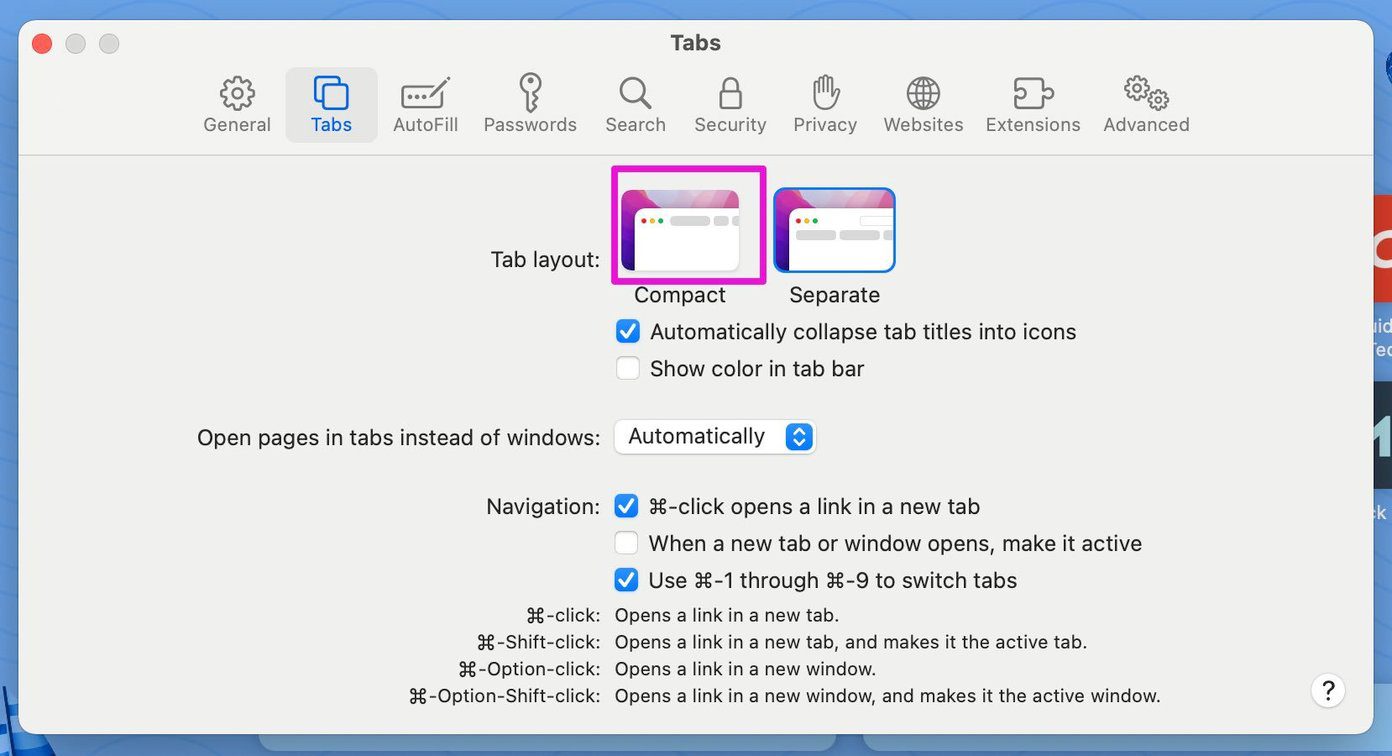
مرحله 3: Show color in tab bar را انتخاب کنید.
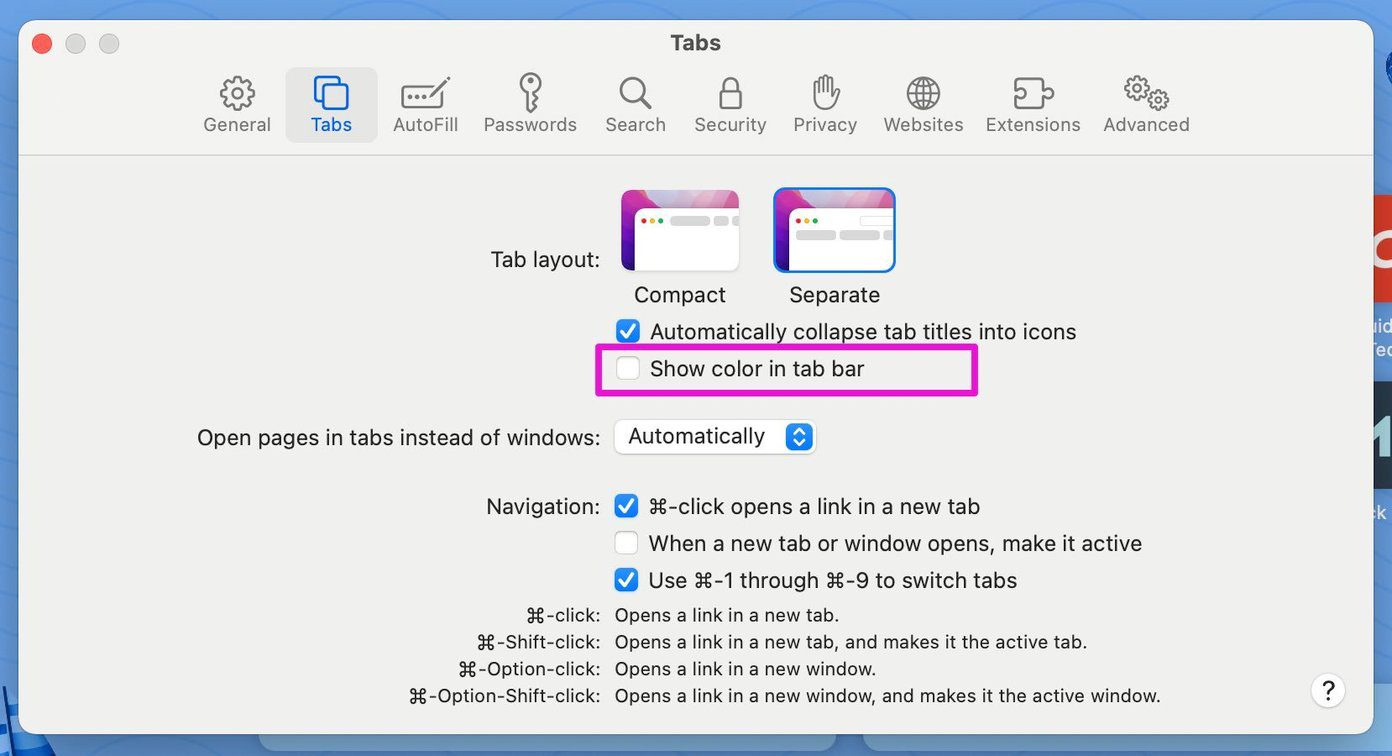
به سرعت میبینید که برگههای فعلی با افزونه ها و موارد دیگر موقعیت خود را به بالا تغییر می دهند. این برای کسانی که می خواهند از فضای بیشتری در Safari در مک استفاده کنند مفید است.
وقتی با دهها برگه سروکار دارید، آن را بسیار شلوغ می دانید، بنابراین از گزینه Separate استفاده کنید.
رنگ را در نوار برگه فعال کنید
این یکی دیگر از موارد اضافی است که اپل با به روزرسانی macOS Monterey اضافه کرده است. اگر بخواهید می توانید رنگ را در نوار برگه فعال کنید. سافاری رنگ را از وب سایت استخراج می کند و آن را در نوار برگه نشان می دهد.
مرحله 1: منوی Safari Preferences را باز کنید.
مرحله 2: به Tabs بروید.
مرحله 3: گزینه Show color in tab bar را فعال کنید.
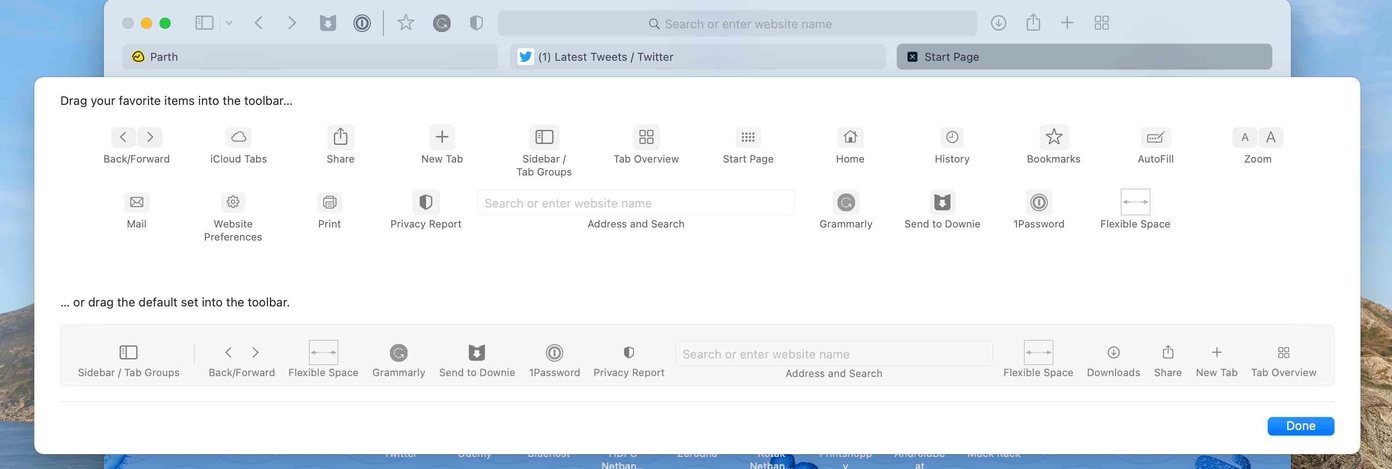
هنگامی که چندین تب را در سافاری باز کرده اید و در حال جابجایی بین آنها هستید، ممکن است برای تغییر مداوم رنگ ها در برگه های سافاری مشکل داشته باشید. از همان منو می توانید به پیش فرض برگردید.
سفارشی کردن نوار ابزار
این یکی از قدیمی ترین روش ها برای سفارشی سازی سافاری در مک است. Safari را باز کنید و روی فضایی در فضای بالا کلیک راست کنید. Customize Toolbar را انتخاب کنید و منوی نوار ابزار اختصاصی را باز می کند.
می توانید از منوی نوار ابزار برای کشیدن و رها کردن عملکردهای مربوطه به نوار ابزار استفاده کنید.
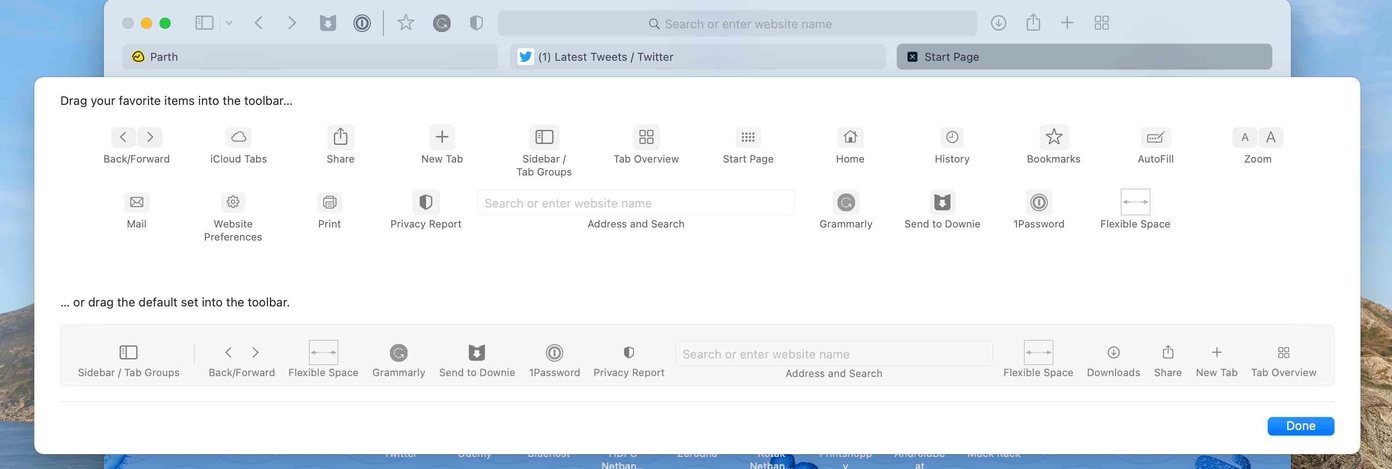
ما بیشتر پسوندها را از سمت چپ نوار آدرس و برگه دانلود، اشتراک گذاری و افزودن را در سمت راست نگه می داریم.
تصویر پس زمینه را اعمال کنید
اپل که با macOS Big Sur معرفی شده است، به شما امکان می دهد پس زمینه پیش فرض را در صفحه شروع سافاری تغییر دهید. برای تغییر تصویر زمینه در سافاری در مک مراحل زیر را دنبال کنید.
مرحله 1: Safari را باز کنید و روی منوی 3خطی در پایین کلیک کنید.
از یک تصویر زمینه تیره استفاده نکنید که خواندن متن در صفحه اصلی سافاری را برای شما دشوار می کند.
مرحله 2: از نوار اسکرول در پایین استفاده کنید و به تصاویر پس زمینه پیش فرض برای اعمال در Safari نگاه کنید.

مرحله 3: اگر از والپیپرهای داخلی اپل راضی نیستید، می توانید روی نماد + کلیک کنید و یک تصویر زمینه از حافظه مک اعمال کنید.
مطمئن شوید که در نهایت از یک تصویر زمینه بد بو استفاده نمی کنید که خواندن متن در صفحه اصلی سافاری را برای شما دشوار می کند.
تب های ICLOUD را فعال کنید
این برای کسانی که مرتباً بین دستگاه های اپل سوئیچ می کنند مفید است. اگر برگههای سافاری را در iPhone یا iPad باز کردهاید، میتوانید به راحتی از صفحه اصلی سافاری در مک و بدون رفتن به تاریخچه به آنها دسترسی داشته باشید.
مرحله 1: به Safari بروید و روی منوی 3خطی در پایین کلیک کنید.

مرحله 2: زبانه های iCloud را فعال کنید و زبانه های Safari را در homeمشاهده خواهید کرد.
از همین منو می توانید Privacy Report را نیز فعال کنید. گزارش حریم خصوصی تعداد ردیابهای مضری را که سافاری در طول جلسات مرور شما مسدود میکند، بیان می کند.
موتور جستجو را تغییر دهید
به طور پیش فرض، سافاری از Google برای پاسخ به سؤالات شما استفاده می کند. با این حال، سافاری فقط به گوگل محدود نمی شود. از منوی تنظیمات به راحتی می توانید آن را به Yahoo یا DuckDuckGo تغییر دهید. برای این کار مراحل زیر را دنبال کنید:
مرحله 1: سافاری را در مک باز کنید.
مرحله 2: از دستور +، کلیدها استفاده کنید و منوی تنظیمات را باز کنید.
مرحله 3: به جستجو بروید.

مرحله 4: موتور جستجو را انتخاب کنید.
مرحله 5: می توانید از Google به Yahoo، Bing، DuckDuckGo یا Ecosia بروید.

اگر از موتور جستجوی جدید راضی نیستید، همیشه می توانید از همان منو به گوگل بازگردید.
سافاری را در مک شخصی سازی کنید
کاربران همچنین میتوانند برنامههای افزودنی سافاری را در مک حذف نصب کنند. Safari همچنان بهترین انتخاب ما برای مرور وب در مک است. اگر افزونههای Chromium مورد علاقه خود را از دست دادید، میتوانید Chrome یا Edge را در Mac بررسی کنید. توصیه میکنیم با Safari بروید و تغییرات مربوطه را بر اساس ترجیحات خود برای بقیه افراد ایجاد کنید.

نظرات در مورد : سفارشی کردن سافاری در مک